Con Adobe Media Encoder 2020 obtendrás una herramienta poderosa para procesar tus proyectos multimedia de manera eficiente. En esta guía te mostraré cómo añadir proyectos y colocarlos en la cola. De esta forma, podrás organizar tu trabajo de manera óptima y mantener el control sobre tus proyectos.
Aspectos clave
- Puedes añadir proyectos desde diferentes fuentes, incluyendo archivos de tu computadora y secuencias de After Effects o Premiere Pro.
- Arrastrar y soltar es un método sencillo para integrar proyectos en el Media Encoder.
- El Explorador de medios te permite seleccionar específicamente carpetas y archivos que deseas agregar a la cola.
Instrucciones paso a paso
Añadir proyectos mediante archivo
Para integrar un proyecto en Adobe Media Encoder, comienza con el método clásico de añadir un archivo. Haz clic en el botón "Añadir archivo" para abrir un selector. Allí puedes elegir el archivo que deseas procesar. Este se agregará a la cola.
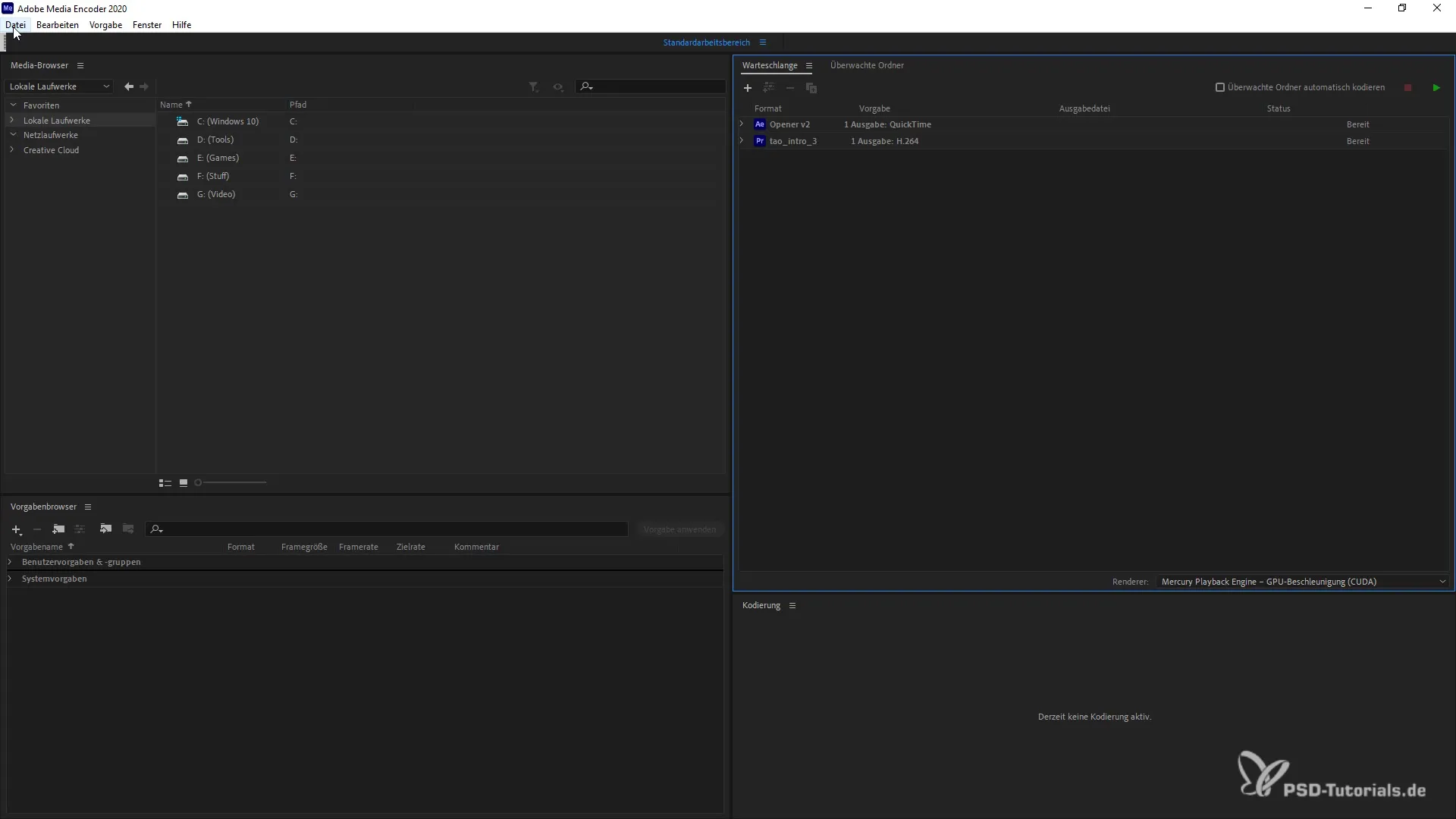
Añadir secuencias de After Effects o Premiere Pro
Otra opción es añadir secuencias existentes de After Effects o Premiere Pro. Esto te permite cargar contenido editado directamente en el Encoder para seguir editándolo. Asegúrate de seleccionar la secuencia adecuada y luego enviarla a la cola.
Integrar carpeta de proyecto mediante arrastrar y soltar
También puedes arrastrar y soltar toda una carpeta de proyecto en el Media Encoder. Para ello, abre la carpeta correspondiente en tu computadora y simplemente arrástrala a la ventana del Media Encoder. El proyecto será reconocido y podrás utilizarlo de inmediato. Este método es especialmente útil cuando deseas cargar varios archivos a la vez.
Uso del Explorador de medios
Otro método eficiente es utilizar el Explorador de medios en Adobe Media Encoder. Con él, puedes navegar selectivamente por tus carpetas. Selecciona el elemento deseado y añádelo a la cola arrastrándolo. Esta función te brinda más control sobre la selección y facilita trabajar con varios proyectos al mismo tiempo.
Gestión y ajuste de proyectos
Una vez que los proyectos estén en la cola, tendrás la oportunidad de gestionarlos según tus preferencias. Puedes cambiar el orden, eliminar proyectos o ajustar la configuración de cada elemento individual. Todo se mantendrá organizado y podrás controlar el progreso de tu trabajo.
Renderear los proyectos
Después de haber añadido los proyectos deseados a la cola, solo queda el paso del renderizado. Aquí seleccionas las opciones adecuadas y comienzas el proceso de renderización. Asegúrate de configurar las opciones de códec y directorios de salida de acuerdo a tus necesidades. ¡Mucho éxito!
Resumen
Los pasos para administrar eficazmente tus proyectos en Adobe Media Encoder son sencillos y conducen a una edición optimizada. Con las técnicas adecuadas, puedes trabajar de forma rápida y efectiva en tus vídeos.
Preguntas frecuentes
¿Cómo añado un archivo en Adobe Media Encoder?Haz clic en el botón "Añadir archivo" y selecciona el archivo deseado.
¿Puedo añadir secuencias desde After Effects?Sí, puedes añadir secuencias o composiciones directamente desde After Effects o Premiere Pro.
¿Cómo uso el arrastrar y soltar para añadir proyectos?Simplemente arrastra la carpeta del proyecto desde tu ventana de archivos hacia la ventana del Media Encoder.
¿Qué es el Explorador de medios?El Explorador de medios es una herramienta en Adobe Media Encoder que te permite seleccionar específicamente carpetas y archivos.
¿Cómo gestiono la cola en Media Encoder?Puedes ajustar los proyectos en la cola, cambiar su orden o eliminarlos.


